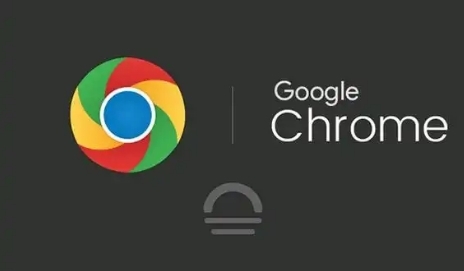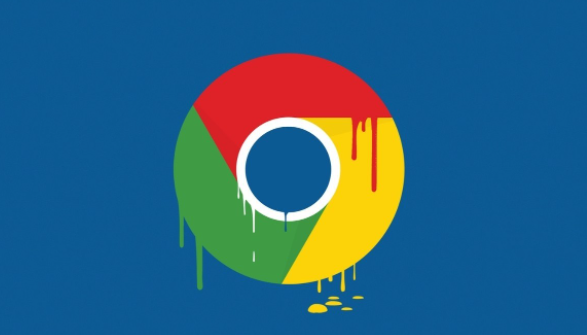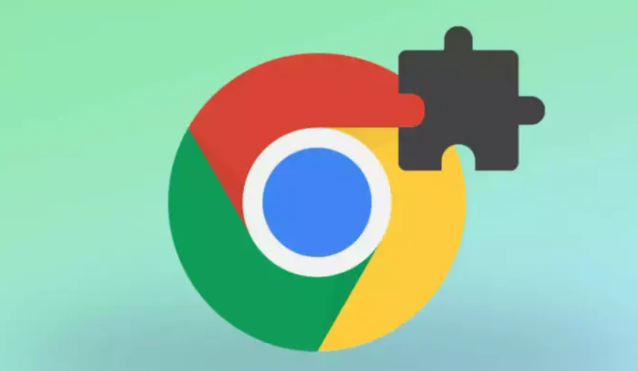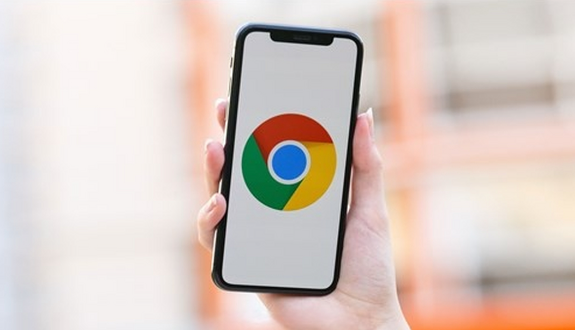Google浏览器广告屏蔽插件使用技巧
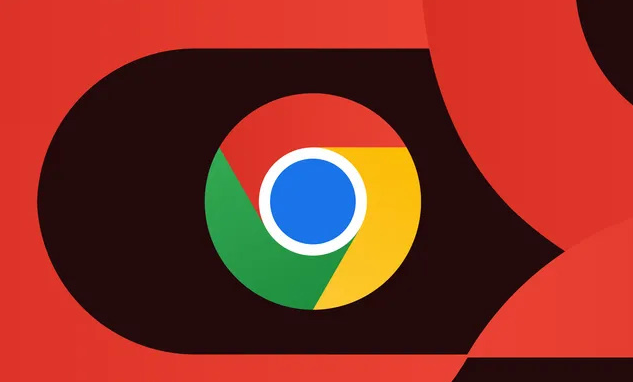
1. 选择合适的广告屏蔽插件:在Chrome应用商店中搜索“Adblock”或“Adblock Plus”等关键词,这些是较为知名且广泛使用的广告屏蔽插件。查看插件的评价、下载量和更新日期,选择评分高、下载量大且近期有更新的插件,以确保其有效性和兼容性。
2. 安装与启用插件:点击插件详情页中的“添加到Chrome”按钮进行安装。安装完成后,可在浏览器右上角看到插件的图标,通常表示插件已启用并开始工作。若想暂时禁用插件,可点击插件图标,在弹出的菜单中选择“禁用”。要重新启用,再次点击插件图标,选择“启用”即可。
3. 配置过滤规则:部分高级广告屏蔽插件允许用户自定义过滤规则。例如,Adblock Plus可以通过订阅过滤器列表(如EasyList)来屏蔽特定类型的广告,也可在插件设置中添加自己的过滤规则,以屏蔽那些未被默认规则覆盖的广告元素。
4. 定期更新插件:为了保持对新出现广告形式的有效屏蔽,应定期检查插件是否有可用更新。一般来说,插件会自动检测并在有新版本时提示用户进行更新,用户只需按照提示操作即可完成更新,以确保插件始终具备最新的广告屏蔽能力。
5. 结合浏览器自带功能:Chrome浏览器本身也具备一定的广告拦截功能,如内置的弹出式窗口拦截器。可在浏览器设置中找到相关选项,将其开启或调整拦截级别,与广告屏蔽插件配合使用,进一步增强广告拦截效果。
6. 解决可能的兼容性问题:某些网站可能与广告屏蔽插件存在兼容性冲突,导致页面加载异常或部分功能无法正常使用。遇到此类情况,可尝试临时禁用插件,访问该网站后再启用;或者在插件的设置中,将该网站添加到白名单中,允许其显示广告,同时仍保持对其他网站的广告屏蔽。